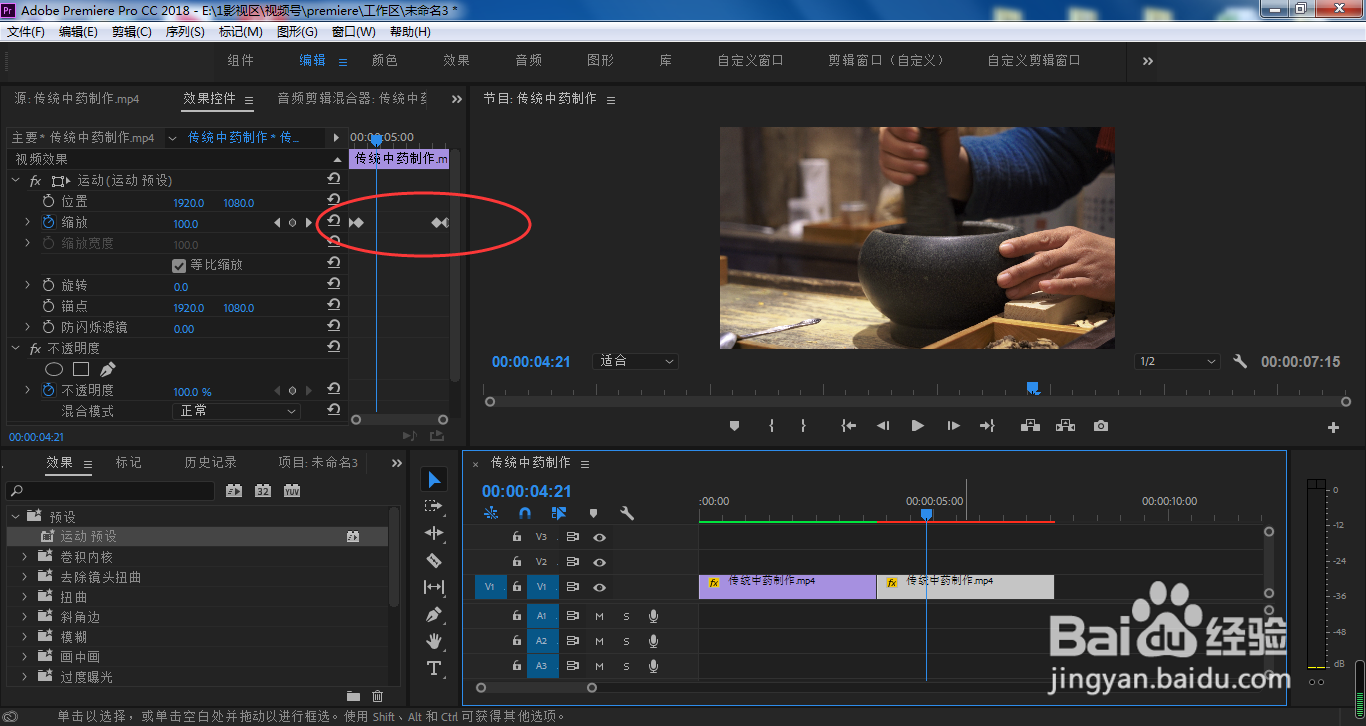1、我们点击选中视频素材
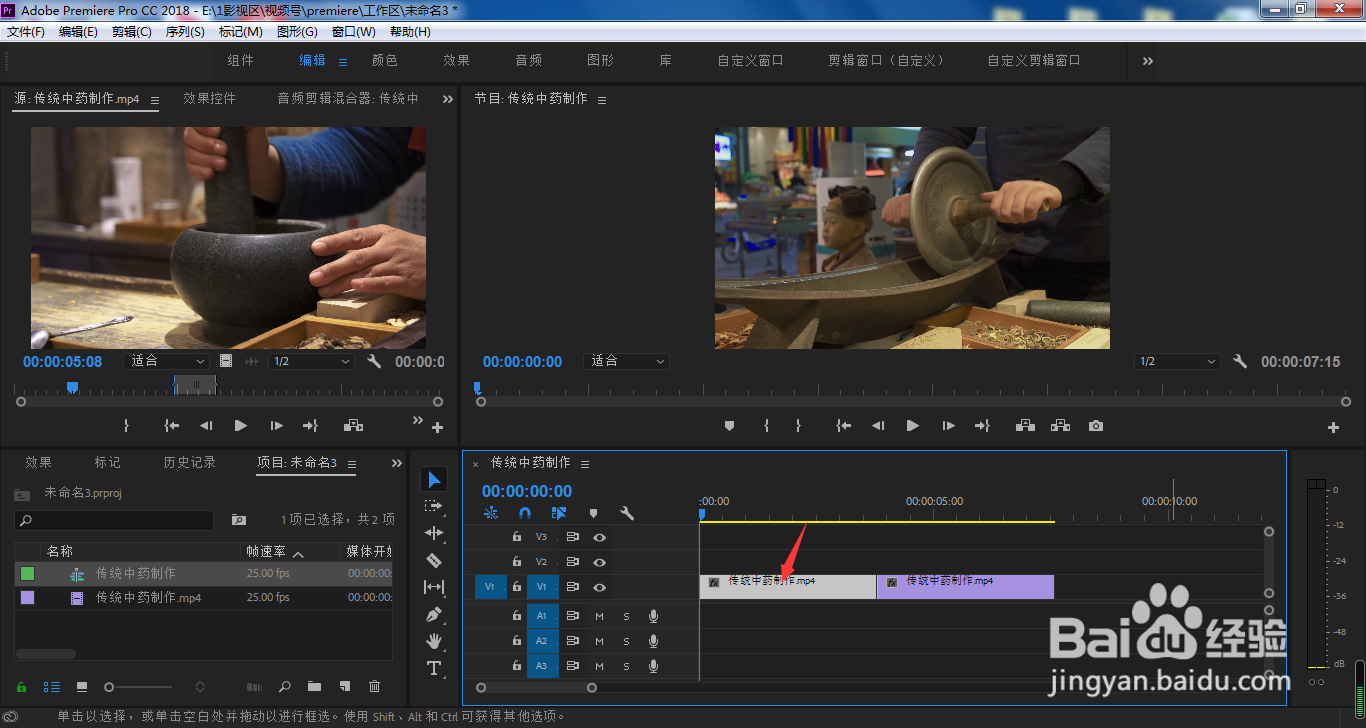
2、时间线移动到0帧位置,切换到效果控件

3、点击缩放属性前面小码表,设置起始关键帧

4、缩放参数设置为0

5、按住Shift+键盘右方向键箭头(→),按一次,时间线将向右移动5帧,小编这里按两下,往右移动10帧

6、点击重置按钮,将缩放参数恢复到原来100%
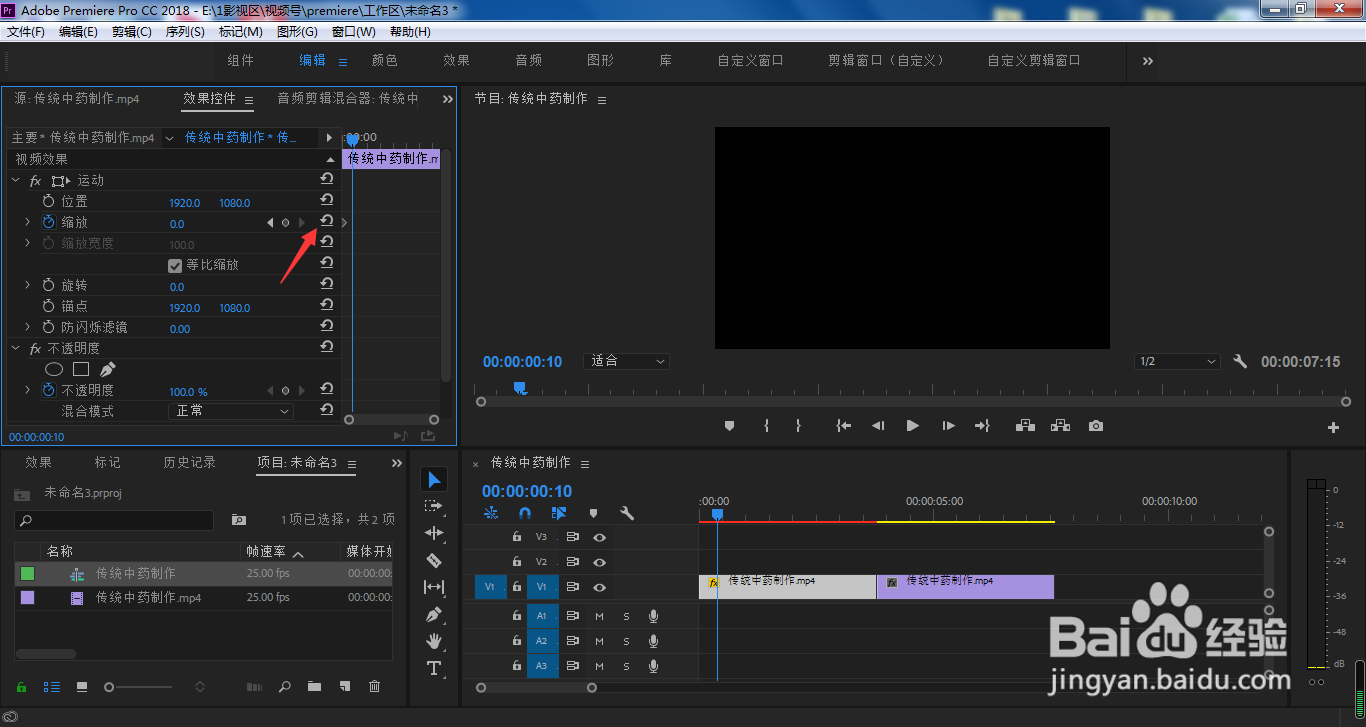
7、按下键盘向下方向箭头(↓),时间线跳转到视频片段的末端位置,点击设置关键帧
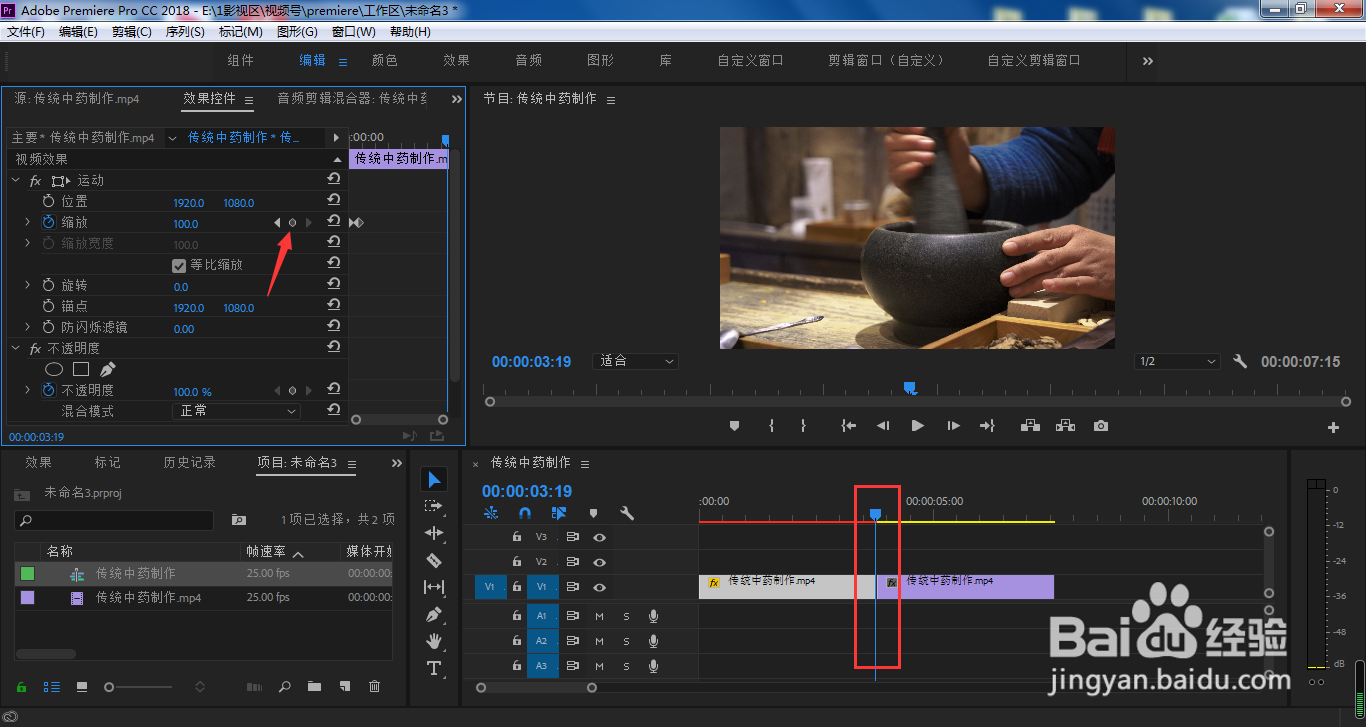
8、将缩放参数设置为0
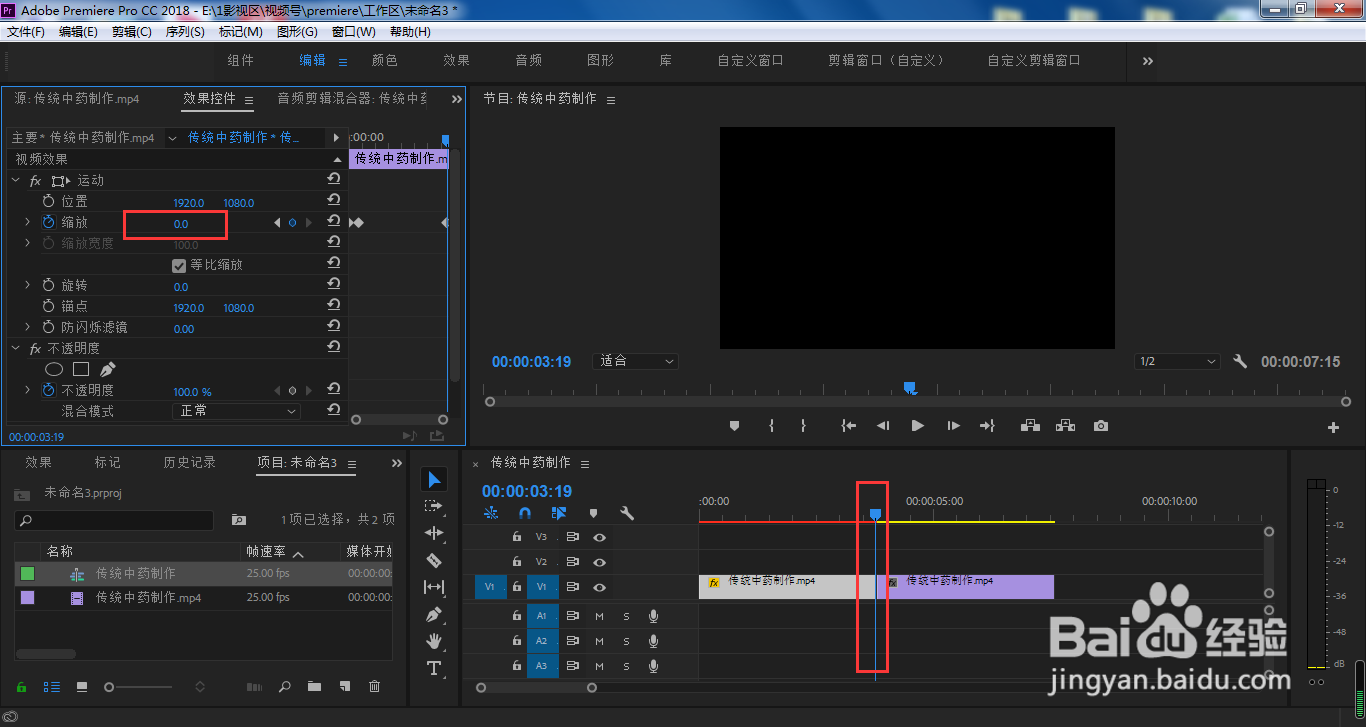
9、按住Shift+向左方向箭头(←),同样,小编向左移动10帧

10、将缩放参数设置为100%之后,鼠标右键点击运动属性
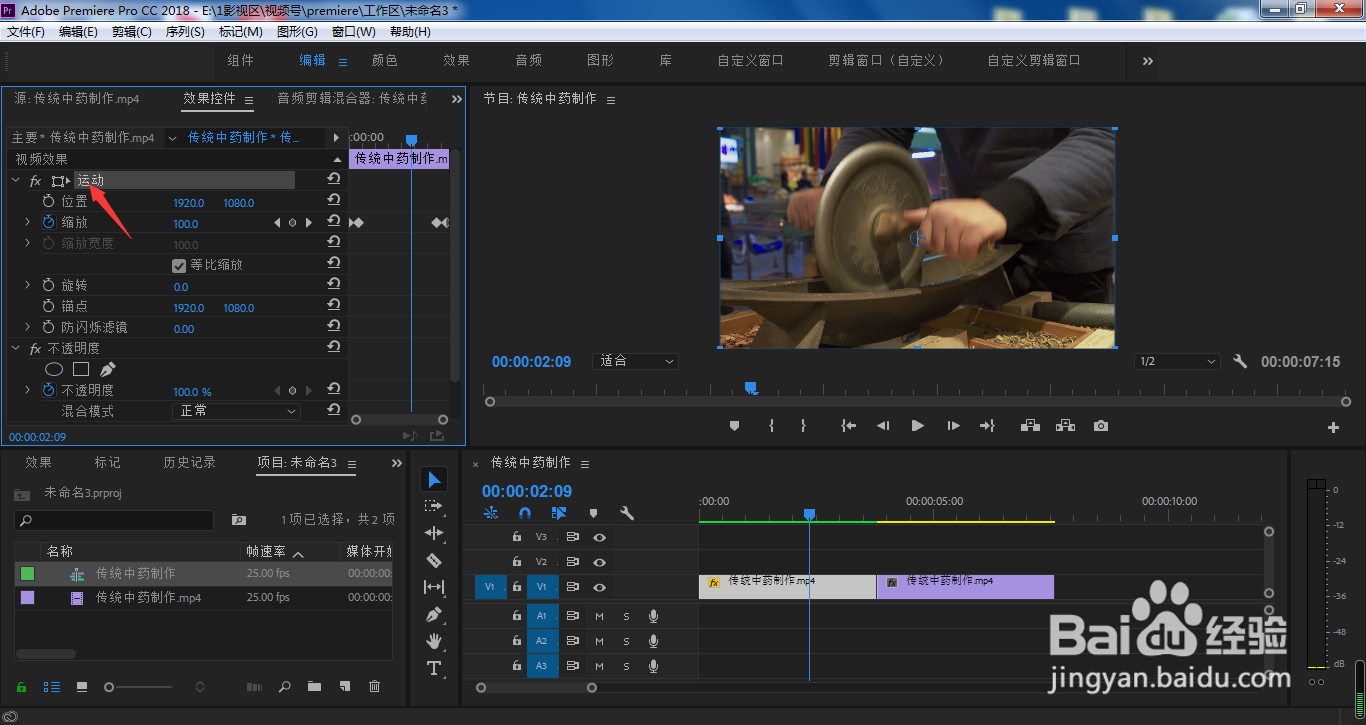
11、选择保存预设
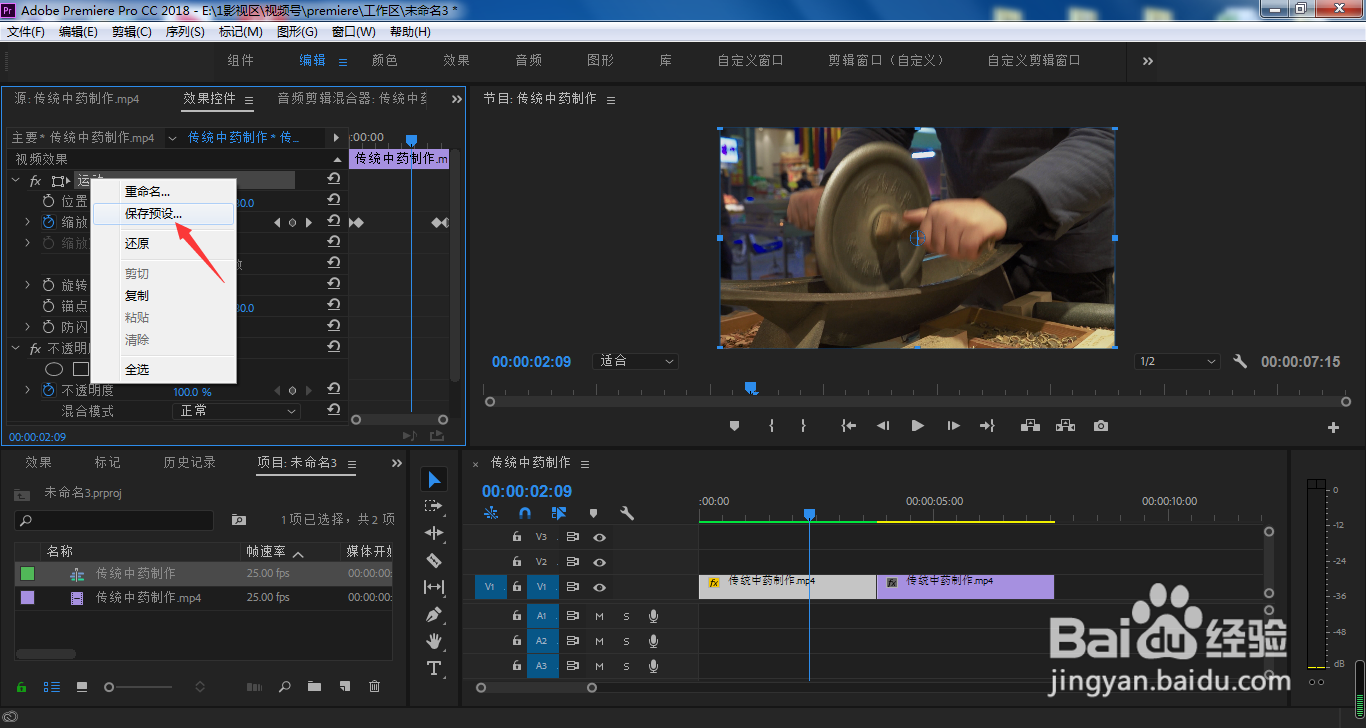
12、设置好预设的名称,点击确定
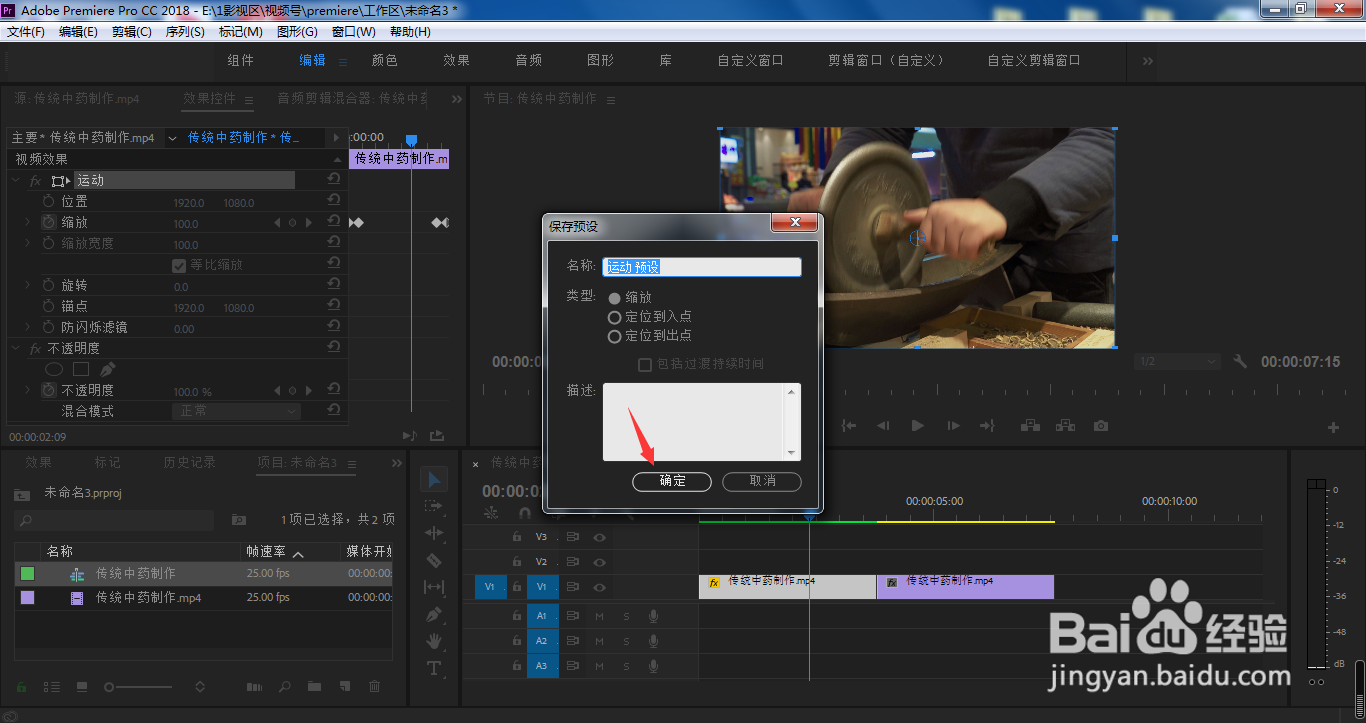
13、我们在效果面板中,打开预设
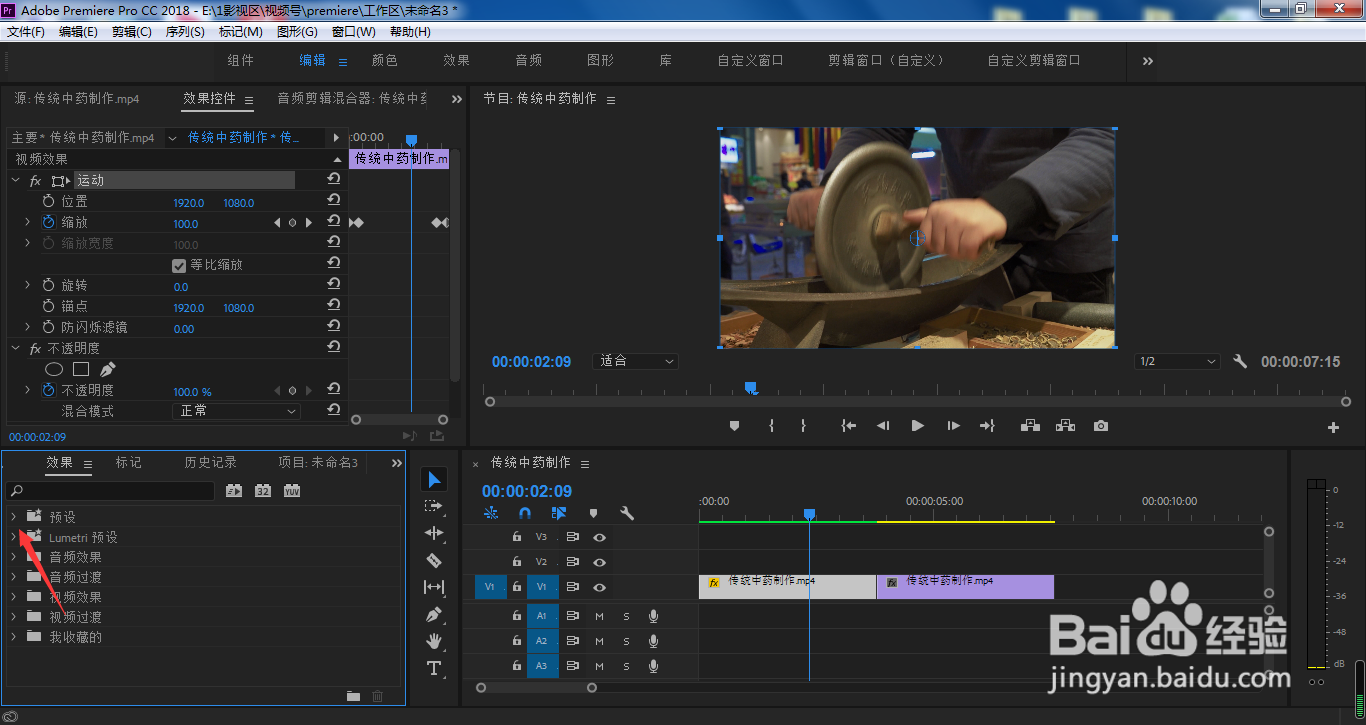
14、可以看到刚保存的运动预设,按住它直接拖入到任何想要添加该缩放动画的视频素材中

15、这样,视频素材也就自咿蛙匆盗动添加了缩放动画,不用再一个个去重新设置关键帧以及动画参数了,节省了时间,提高了工作效率